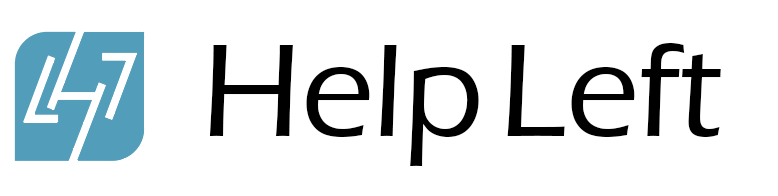¿Cómo desactivo mi panel táctil?
Un panel táctil es una superficie pequeña y sensibilizada integrada en una computadora portátil sobre la cual un deslizamiento de un dedo dirigirá el movimiento del cursor del mouse. Algunos teclados de escritorio también cuentan con un panel táctil incorporado. Un toque en el pad actúa como un clic, y un doble toque, como un doble clic. El desplazamiento vertical es posible deslizando la punta del dedo a lo largo del borde derecho de la almohadilla, y el desplazamiento horizontal utilizando el borde inferior. La mayoría de los pads también se pueden deshabilitar usando una configuración ubicada en el software propietario del dispositivo.
En algunos casos, se mostrará un enlace a la configuración del mouse en la parte inferior derecha de la barra de herramientas del escritorio, donde se muestran los iconos de los programas activos que se ejecutan en segundo plano. En los sistemas operativos Windows® esto se conoce como la bandeja del sistema. Los usuarios de Macintosh® y Linux® tienen el equivalente. Al hacer clic en el ícono del mouse, aparecerá la interfaz necesaria para deshabilitar el panel táctil, aunque es posible que deba navegar por los menús o pestañas para encontrar la configuración.
Si la bandeja del sistema no contiene un icono de mouse o panel táctil, navegue hasta el Panel de control. La ruta al Panel de control difiere según el sistema operativo. En Windows® XP, haga clic en el botón Inicio, luego resalte Configuración para obtener un menú lateral con el Panel de control en la lista. Si no puede encontrar el Panel de control, use la función de búsqueda del sistema para buscar una carpeta con el mismo nombre. Una vez dentro del Panel de control, desplácese hacia abajo hasta el ícono del mouse y haga clic en él.
Muchas pantallas táctiles usan controladores y software Synaptics®, aunque hay varias versiones de este software. Intente buscar una pestaña o un encabezado de árbol de menú llamado Configuración del dispositivo para encontrar el control para deshabilitar el dispositivo. Si su software no tiene una pestaña de Configuración del dispositivo, o el control para deshabilitar el pad no está en esa pestaña, pruebe el menú Ayuda. Los sistemas Macintosh y Linux tienen sus propias versiones del Panel de control que también conducirán a la configuración del panel táctil al navegar a través de las opciones del mouse.
Dentro del software puede haber una opción para usar tanto un mouse externo como el panel táctil. En otros casos, seleccionar una de estas opciones anula la selección de la otra, o el control para deshabilitar el pad puede ser independiente de la configuración externa del mouse.
Algunas computadoras portátiles tienen tanto un panel táctil como un dispositivo de puntero, una pequeña protuberancia roja en el centro del teclado que se parece a una goma de borrar. Es posible que no sea posible desactivar ambos dispositivos al mismo tiempo, pero el dispositivo de puntero no debe interferir con el funcionamiento de un mouse externo.
Hay muchas razones para deshabilitar un panel táctil. La edición de video y los juegos son dos ejemplos de actividades mejor servidas por un mouse externo. Sin embargo, es posible que desee deshabilitar uno debido al bajo rendimiento durante el uso rutinario de la computadora. Tal vez el pad se está comportando de manera irregular, no es lo suficientemente sensible, es demasiado sensible o simplemente no está configurado a su gusto. Todos estos problemas pueden resolverse garantizando que se instalen los controladores adecuados y que los ajustes de configuración se ajusten al gusto. Después de ajustar el software, puede optar por mantenerlo habilitado, ahorrándose la molestia de usar un dispositivo externo.